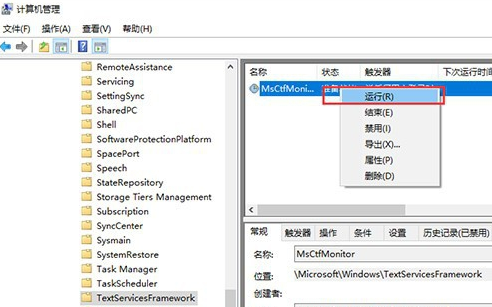我们在使用电脑时候对于输入法是非常需要的,如果没有输入法就没办法正常的打字,但最近一些使用电脑的用户反馈说自己的输入法无法去使用,遇到这种情况应该怎么解决呢?下面就跟着小编一起来看看Win10的输入法无法使用的解决方法吧。
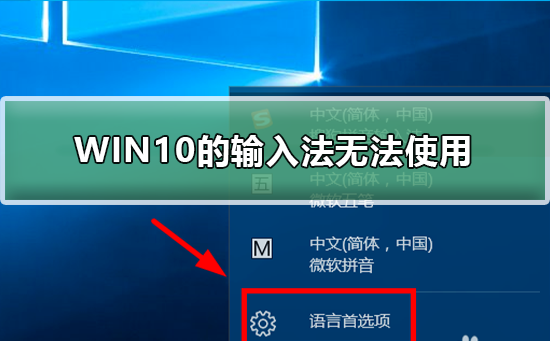
Win10的输入法无法使用的解决方法
1、首先右击此电脑点击“管理”,如图所示。
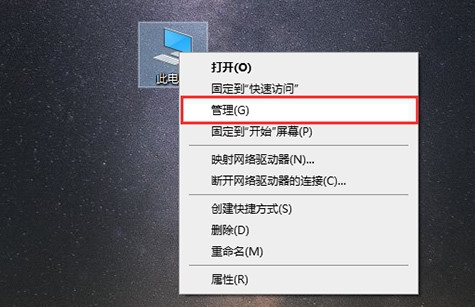
2、然后在计算机管理中点击“任务计划程序”,如图所示。
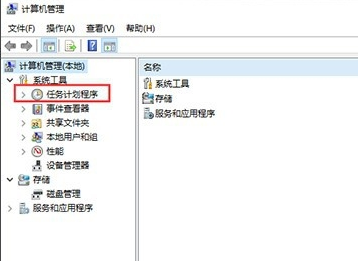
3、然后在任务计划程序的分文件夹中找到“windows”,如图所示。
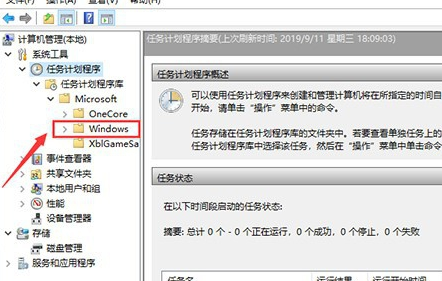
4、然后我们双击“windows”,会出现很多文件夹,如图所示。
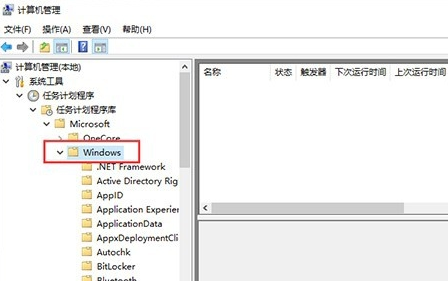
5、然后我们在众多文件中找到"Textservices",如图所示。
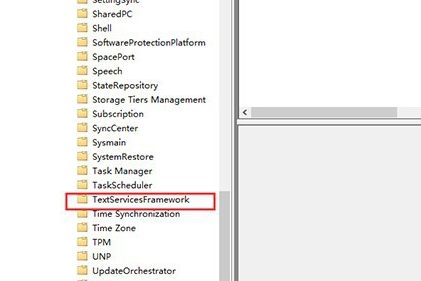
6、最后我们右击触发器点击启动,如图所示。